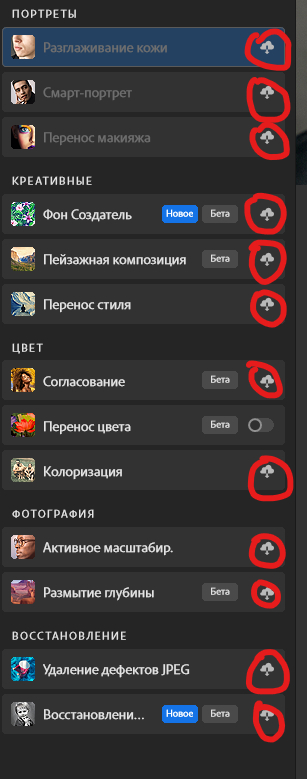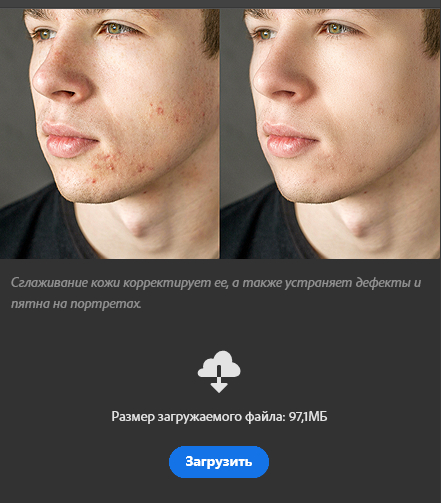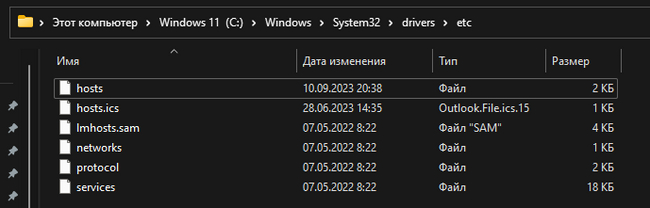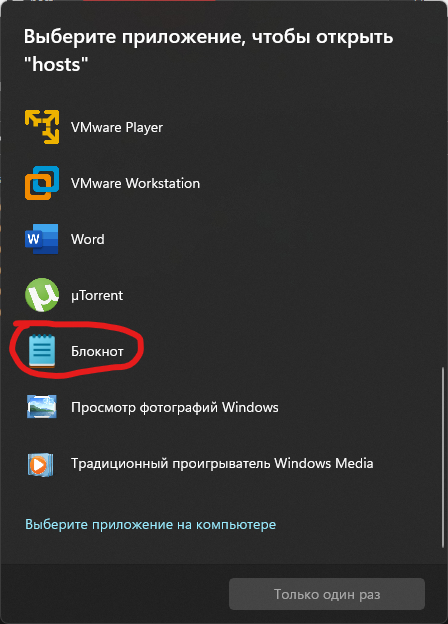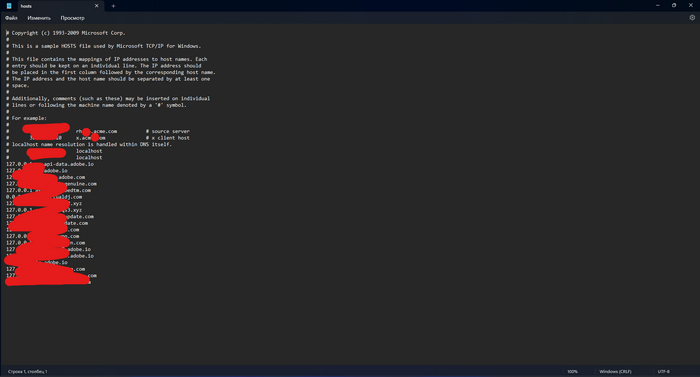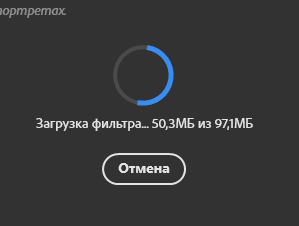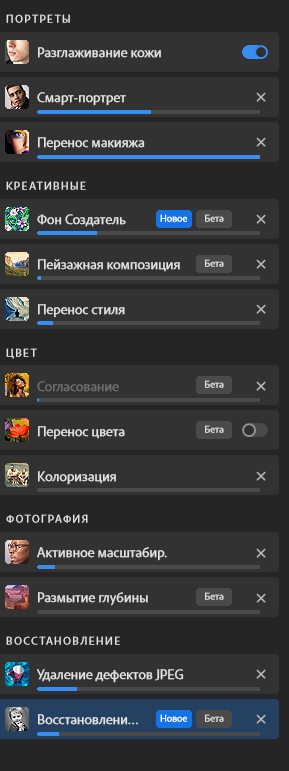Марионеточная деформация в Photoshop
Как на обработке скомпоновать соседствующих, но снятых по отдельности, персонажей так, чтобы те друг друга сильно не перекрывали, а если перекрывали, то выглядели бы естественно?
Тут есть два варианта:
1) Перед непосредственно съёмкой составить приблизительную схему с ориентирами, кто, где и как должен располагаться - это, то как снимали мы.
2) Если такой возможности нет, или вы просто поленились - чуть дольше поработать в Photoshop’e, благо в нём есть под это дело замечательный инструмент под названием “Марионеточная деформация” (Puppet Warp по-бусурмански).
Что делает?
Позволяет произвольно и довольно точно изменять положение предварительно выделенного объекта так, будто у вас на экране настоящая марионетка. Т.е.
- на уже отделенном от фона персонаже расставляете маркеры в районе суставов, шеи, торса и стоп,
- и сможете максимально аккуратно менять положение персонажа в пространстве, сгибая ему руки, ноги, качая головой и выгибая спину.
Словом, при помощи “Марионеточной деформации” получится максимально точно подогнать расположение соседствующих людей в кадре, чтобы оно не вызывало у зрителя никаких вопросов, в случае, если по каким-то причинам это не удалось сделать на самой съемке. Разумеется, при условии, что подвижка будет не слишком масштабной.